Cómo quitar Hao123 secuestrador de navegadores
Consejos fáciles para eliminar Hao123
Hao123 es el sitio web del directorio de noticias que altera la configuración de los navegadores y establece www.Hao123.com como el motor de búsqueda predeterminado de Google Chrome, Internet Explorer y otros navegadores web instalados. Debido a la infección, el sitio web se abre cada vez que los usuarios abren su pestaña de navegación e ingresan cualquier consulta en la barra de búsqueda de URL. A menudo provoca redireccionamientos a páginas comerciales y continúa impidiendo que los usuarios accedan al contenido deseado.
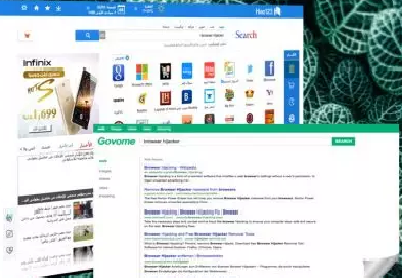
El programa a menudo se instala sin el consentimiento de los usuarios. Después de la infección, comienza a afectar la velocidad de operación del sistema al ejecutar múltiples procesos necesarios en segundo plano para que no requiera ningún acuerdo de los usuarios. El intruso cibernético se clasifica como secuestrador del navegador ya que afecta las actividades de navegación y se centra en redirigir a los usuarios a varias páginas comerciales e inyectar anuncios intrusivos con cada visita a la página como resultado de búsqueda.
Descripción general
Nombre: Hao123
Tipo: secuestrador del navegador
Síntomas: ofrece contenido comercial turbio, inyecta anuncios en las búsquedas en línea, redirecciona a páginas afiliadas y realiza cambios en la página de inicio de los navegadores, páginas de nuevas pestañas y motores de búsqueda.
Distribución: el intruso a menudo se incluye con otros programas, se instala a partir de anuncios engañosos que se cargan automáticamente en las aplicaciones no deseadas del sistema.
Posibles daños: todas las aplicaciones no deseadas tienen una función de seguimiento de datos común que puede causar graves problemas de privacidad, si los datos personales o identificables se comparten con una empresa de terceros cuestionable.
Eliminación: use alguna herramienta antivirus de buena reputación o siga las instrucciones manuales que se mencionan a continuación para eso
Hao123 es un motor de búsqueda legítimo, diseñado para el mercado chino. Está diseñado por un desarrollador llamado Baidu. Los usuarios comenzaron a llamarlo virus cuando descubrieron que los desarrolladores de software lo habían utilizado indebidamente y se habían propagado con paquetes engañosos. Después de ingresar al sistema a través de esta técnica, la aplicación se vuelve dudosa. Altera la configuración de los navegadores web instalados. Como resultado, puede causar redireccionamientos a Hao123.it, Hao123.com, en.hao.123, etc.
Generalmente, las personas descargan una barra de herramientas y componentes similares intencionalmente desde sus páginas oficiales de promoción / descarga. Sin embargo, puede llevar a cabo su instalación involuntariamente si no puede controlar la instalación de administradores de descargas, creadores de PDF y programas gratuitos similares. Por lo tanto, si bien la técnica es injusta, también es responsable de causar una infección de PUA en su sistema al no prestar mucha atención al proceso de instalación del software gratuito.
El motor de búsqueda –Hao123 también se distribuye utilizando esta técnica de marketing engañosa, llamada paquete de software. Este método de marketing de software permite empaquetar previamente el programa con freeware o shareware como componente opcional. La intrusión de PUA ocurre con mayor probabilidad cuando los usuarios instalan nuevas aplicaciones usando configuraciones de instalación Rápida / Estándar que no revelan componentes adicionales. Por lo tanto, al usar esta configuración, termina instalando todas las aplicaciones incluidas con el paquete en el sistema.
Como cualquier herramienta de búsqueda, Hao123 recopila información de identificación no personal como términos de búsqueda, sitios más visitados, datos agregados al visitar sitios web específicos, etc. Solo la eliminación de la aplicación detendrá tales cosas. El mayor peligro radica en el cliente Hao123 es que a menudo muestra resultados de búsqueda alterados. Por lo tanto, es posible que deba navegar a través de notificaciones comerciales y enlaces que lo conduzcan a páginas afiliadas patrocinadas que podrían estar cargadas de malware para causar infecciones de malware.
Puede eliminar Hao123 fácilmente con alguna herramienta antivirus de buena reputación. Es la mejor manera de realizar el proceso de eliminación, ya que todos los componentes sospechosos e incluso maliciosos que pudieran instalarse en los sistemas desaparecerán. Sin embargo, dado que las infecciones no son peligrosas, también puede optar por la opción de eliminación manual. El principio de eliminación seguirá siendo el mismo: deberá eliminar el motor de búsqueda del sistema y restablecer los navegadores web para que comiencen de nuevo.
La agrupación ayuda a la instalación de varios programas sospechosos a la vez
Navegar por páginas sospechosas nunca le proporcionará resultados positivos, ya que no hay garantía de que no haya nada oculto detrás de dichas páginas. Por ejemplo, pueden incluir scripts que descargan malware automáticamente. Sin embargo, las descargas automáticas pueden fomentarse mediante un proceso de instalación inseguro. Las aplicaciones preempaquetadas pueden venir junto con aplicaciones comunes o incluso cracks de software, juegos. No puede ver esas aplicaciones incluidas cuando omite los pasos de instalación.
Es por eso que los expertos recomiendan revisar cuidadosamente cada ventana de instalación durante la descarga de cualquier programa. Para obtener esta capacidad, debe elegir la opción Personalizada / Avanzada en lugar de la Recomendada / Rápida. Por esta razón, verá la lista de todas las aplicaciones incluidas con el software elegido para la descarga y luego desmarque o anule la selección de cualquier opción que indique que está de acuerdo con la instalación de componentes adicionales que ofrece la aplicación.
Oferta especial
Hao123 puede ser una infección informática espeluznante que puede recuperar su presencia una y otra vez, ya que mantiene sus archivos ocultos en las computadoras. Para lograr una eliminación sin problemas de este malware, le sugerimos que pruebe con un potente escáner antimalware Spyhunter para verificar si el programa puede ayudarlo a deshacerse de este virus.
Asegúrese de leer el EULA, los Criterios de evaluación de amenazas y la Política de privacidad de SpyHunter. El escáner gratuito Spyhunter descarga solo escaneos y detecta las amenazas actuales de las computadoras y también puede eliminarlas una vez, sin embargo, requiere que lo haga durante las próximas 48 horas. Si tiene la intención de eliminar los therats detectados al instante, tendrá que comprar su versión de licencia que activará el software por completo.
Oferta especial (para Macintosh)
Si usted es un usuario de Mac y Hao123 lo ha afectado, puede descargar el escáner antimalware gratuito para Mac aquí para verificar si el programa funciona para usted.
Detalles de antimalware y guía del usuario
Haga clic aquí para Windows
Haga clic aquí para Mac
Nota importante: este malware le pide que habilite las notificaciones del navegador web. Entonces, antes de continuar con el proceso de eliminación manual, ejecute estos pasos.
Google Chrome (PC)
-
-
- Vaya a la esquina superior derecha de la pantalla y haga clic en tres puntos para abrir el botón Menú
- Seleccione “Configuración”. Desplace el mouse hacia abajo para elegir la opción “Avanzado”
- Vaya a la sección “Privacidad y seguridad” desplazándose hacia abajo y luego seleccione “Configuración de contenido” y luego la opción “Notificación”
- Encuentre cada URL sospechosa y haga clic en tres puntos en el lado derecho y elija la opción “Bloquear” o “Eliminar”
-

Google Chrome (Android)
-
-
- Vaya a la esquina superior derecha de la pantalla y haga clic en tres puntos para abrir el botón de menú y luego haga clic en “Configuración”
- Desplácese hacia abajo para hacer clic en “configuración del sitio” y luego presione la opción “notificaciones”
- En la ventana recién abierta, elija cada URL sospechosa una por una
- En la sección de permisos, seleccione “notificación” y “Desactivar” el botón de alternar
-

Mozilla Firefox
-
-
- En la esquina derecha de la pantalla, verá tres puntos, que es el botón “Menú”
- Seleccione “Opciones” y elija “Privacidad y seguridad” en la barra de herramientas presente en el lado izquierdo de la pantalla
- Desplácese lentamente hacia abajo y vaya a la sección “Permiso”, luego elija la opción “Configuración” junto a “Notificaciones”
- En la ventana recién abierta, seleccione todas las URL sospechosas. Haga clic en el menú desplegable y seleccione “Bloquear”
-

explorador de Internet
-
-
- En la ventana de Internet Explorer, seleccione el botón de engranaje presente en la esquina derecha
- Elija “Opciones de Internet”
- Seleccione la pestaña “Privacidad” y luego “Configuración” en la sección “Bloqueador de elementos emergentes”
- Seleccione todas las URL sospechosas una por una y haga clic en la opción “Eliminar”
-

Microsoft Edge
-
-
- Abra Microsoft Edge y haga clic en los tres puntos en la esquina derecha de la pantalla para abrir el menú.
- Desplácese hacia abajo y seleccione “Configuración”
- Desplácese hacia abajo para elegir “ver configuración avanzada”
- En la opción “Permiso del sitio web”, haga clic en la opción “Administrar”
- Haga clic en cambiar debajo de cada URL sospechosa
-

Safari (Mac):
-
-
- En la esquina superior derecha, haga clic en “Safari” y luego seleccione “Preferencias”
- Vaya a la pestaña “sitio web” y luego elija la sección “Notificación” en el panel izquierdo
- Busque las URL sospechosas y elija la opción “Denegar” para cada una de ellas.
-

Pasos manuales para eliminar Hao123:
Elimine los elementos relacionados de Hao123 usando el Panel de control
Usuarios de Windows 7
Haga clic en “Inicio” (el logotipo de Windows en la esquina inferior izquierda de la pantalla del escritorio), seleccione “Panel de control”. Localice los “Programas” y luego haga clic en “Desinstalar programa”

Usuarios de Windows XP
Haga clic en “Inicio” y luego seleccione “Configuración” y luego haga clic en “Panel de control”. Busque y haga clic en la opción “Agregar o quitar programa”

Usuarios de Windows 10 y 8:
Vaya a la esquina inferior izquierda de la pantalla y haga clic derecho. En el menú “Acceso rápido”, elija “Panel de control”. En la ventana recién abierta, elija “Programa y características”

Usuarios de Mac OSX
Haga clic en la opción “Finder”. Elija “Aplicación” en la pantalla recién abierta. En la carpeta “Aplicación”, arrastre la aplicación a “Papelera”. Haga clic derecho en el icono de la Papelera y luego haga clic en “Vaciar Papelera”.

En la ventana de desinstalación de programas, busque los PUA. Elija todas las entradas no deseadas y sospechosas y haga clic en “Desinstalar” o “Eliminar”.

Después de desinstalar todo el programa potencialmente no deseado que causa problemas Hao123, escanee su computadora con una herramienta antimalware para detectar cualquier PUP y PUA restantes o una posible infección de malware. Para escanear la PC, utilice la herramienta antimalware recomendada.
Oferta especial
Hao123 puede ser una infección informática espeluznante que puede recuperar su presencia una y otra vez, ya que mantiene sus archivos ocultos en las computadoras. Para lograr una eliminación sin problemas de este malware, le sugerimos que pruebe con un potente escáner antimalware Spyhunter para verificar si el programa puede ayudarlo a deshacerse de este virus.
Asegúrese de leer el EULA, los Criterios de evaluación de amenazas y la Política de privacidad de SpyHunter. El escáner gratuito Spyhunter descarga solo escaneos y detecta las amenazas actuales de las computadoras y también puede eliminarlas una vez, sin embargo, requiere que lo haga durante las próximas 48 horas. Si tiene la intención de eliminar los therats detectados al instante, tendrá que comprar su versión de licencia que activará el software por completo.
Oferta especial (para Macintosh)
Si usted es un usuario de Mac y Hao123 lo ha afectado, puede descargar el escáner antimalware gratuito para Mac aquí para verificar si el programa funciona para usted.
Eliminar complementos y extensiones maliciosas de IE
Haga clic en el ícono de ajustes en la esquina superior derecha de Internet Explorer. Seleccione “Administrar complementos”. Busque los complementos o complementos instalados recientemente y haga clic en “Eliminar”.

Opcion adicional
Si aún enfrenta problemas relacionados con la eliminación de Hao123, puede restablecer Internet Explorer a su configuración predeterminada.
Usuarios de Windows XP: presione “Inicio” y haga clic en “Ejecutar”. En la ventana recién abierta, escriba “inetcpl.cpl” y haga clic en la pestaña “Avanzado” y luego presione “Restablecer”.

Usuarios de Windows Vista y Windows 7: presione el logotipo de Windows, escriba inetcpl.cpl en el cuadro de búsqueda de inicio y presione Entrar. En la ventana recién abierta, haga clic en la “Pestaña Avanzada” seguido del botón “Restablecer”.

Para usuarios de Windows 8: Abra IE y haga clic en el icono “engranaje”. Elija “Opciones de Internet”

Seleccione la pestaña “Avanzado” en la ventana recién abierta

Presione en la opción “Restablecer”

Debe presionar nuevamente el botón “Restablecer” para confirmar que realmente desea restablecer el IE

Eliminar Dudoso y nocivo Extension de Google Chrome
Vaya al menú de Google Chrome presionando tres puntos verticales y seleccione “Más herramientas” y luego “Extensiones”. Puede buscar todos los complementos instalados recientemente y eliminarlos todos.

Método opcional
Si los problemas relacionados con Hao123 aún persisten o si tiene problemas para eliminarlos, se recomienda restablecer la configuración de navegación de Google Chrome. Vaya a tres puntos punteados en la esquina superior derecha y elija “Configuración”. Desplácese hacia abajo y haga clic en “Avanzado”.

En la parte inferior, observe la opción “Restablecer” y haga clic en ella.

En la siguiente ventana abierta, confirme que desea restablecer la configuración de Google Chrome haciendo clic en el botón “Restablecer”.

Eliminar Hao123 los complementos (incluidos todos los demás complementos dudosos) de Firefox Mozilla
Abra el menú de Firefox y seleccione “Complementos”. Haga clic en “Extensiones”. Seleccione todos los complementos del navegador instalados recientemente.

Método opcional
Si tiene problemas para eliminar Hao123, tiene la opción de restablecer la configuración de Mozilla Firefox.
Abra el navegador (Mozilla Firefox) y haga clic en el “menú” y luego haga clic en “Ayuda”.

Elija “Información de solución de problemas”

En la ventana emergente recién abierta, haga clic en el botón “Actualizar Firefox”

El siguiente paso es confirmar que realmente desea restablecer la configuración predeterminada de Mozilla Firefox haciendo clic en el botón “Actualizar Firefox”.
Eliminar Malicious Extension de Safari
Abra el Safari y vaya a su “Menú” y seleccione “Preferencias”.

Haga clic en “Extensión” y seleccione todas las “Extensiones” instaladas recientemente y luego haga clic en “Desinstalar”.

Método opcional
Abra el “Safari” y vaya al menú. En el menú desplegable, elija “Borrar historial y datos del sitio web”.

En la ventana recién abierta, seleccione “Todo el historial” y luego presione la opción “Borrar historial”.

Borrar Hao123 (complementos maliciosos) de Microsoft Edge
Abra Microsoft Edge y vaya a tres iconos de puntos horizontales en la esquina superior derecha del navegador. Seleccione todas las extensiones instaladas recientemente y haga clic con el botón derecho del mouse para “desinstalar”

Método opcional
Abra el navegador (Microsoft Edge) y seleccione “Configuración”

Los siguientes pasos son hacer clic en el botón “Elegir qué borrar”

Haga clic en “mostrar más” y luego seleccione todo y luego presione el botón “Borrar”.

Conclusión
En la mayoría de los casos, los PUP y el adware ingresan a la PC marcada a través de descargas de software gratuito no seguras. Se recomienda que solo elija el sitio web de desarrolladores solo mientras descarga cualquier tipo de aplicaciones gratuitas. Elija un proceso de instalación personalizado o avanzado para que pueda rastrear los PUP adicionales enumerados para la instalación junto con el programa principal.
Oferta especial
Hao123 puede ser una infección informática espeluznante que puede recuperar su presencia una y otra vez, ya que mantiene sus archivos ocultos en las computadoras. Para lograr una eliminación sin problemas de este malware, le sugerimos que pruebe con un potente escáner antimalware Spyhunter para verificar si el programa puede ayudarlo a deshacerse de este virus.
Asegúrese de leer el EULA, los Criterios de evaluación de amenazas y la Política de privacidad de SpyHunter. El escáner gratuito Spyhunter descarga solo escaneos y detecta las amenazas actuales de las computadoras y también puede eliminarlas una vez, sin embargo, requiere que lo haga durante las próximas 48 horas. Si tiene la intención de eliminar los therats detectados al instante, tendrá que comprar su versión de licencia que activará el software por completo.
Oferta especial (para Macintosh)
Si usted es un usuario de Mac y Hao123 lo ha afectado, puede descargar el escáner antimalware gratuito para Mac aquí para verificar si el programa funciona para usted.






